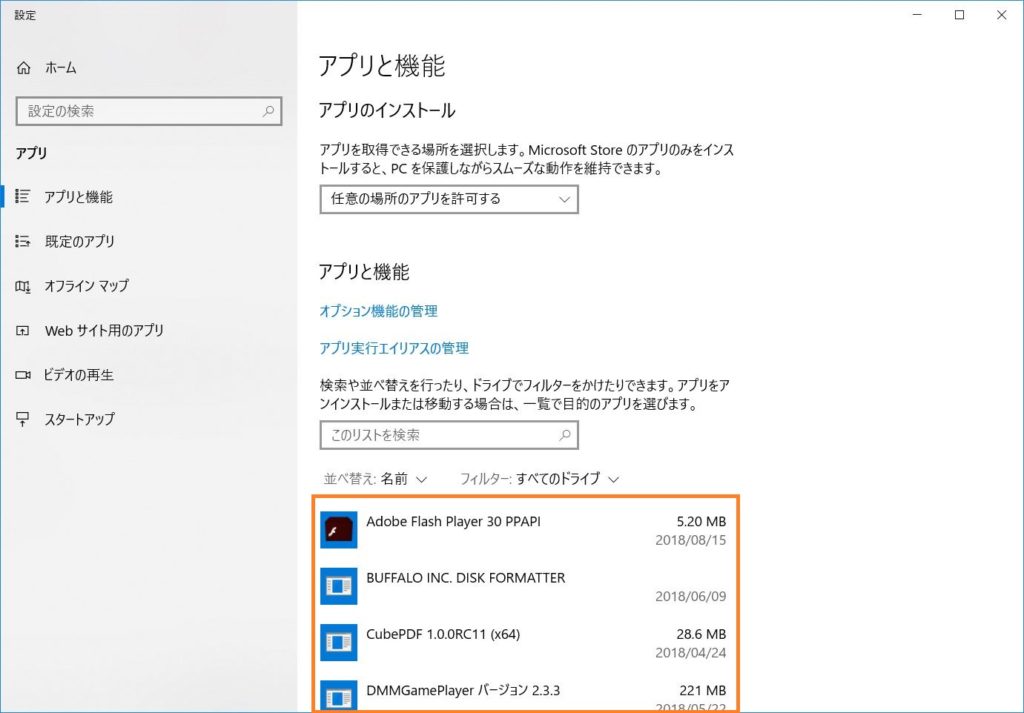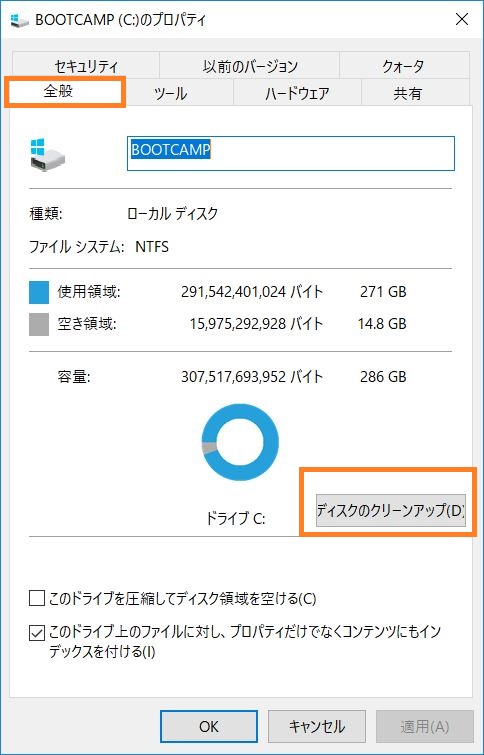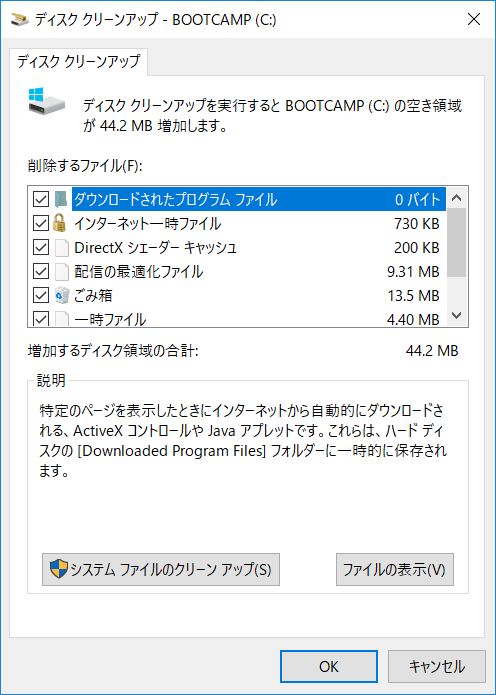こんばんは! ゆーと( @jiyu_sukinamono )です。
今回は重くなったPCを軽くする方法の一部を紹介したいと思います。
長年同じPCを使っていると、固まったり遅くなったりして結構イライラすることも多くなりますよね。
出来るだけ動作が軽くなるようにPC内を掃除してあげましょう!
Contents
実際のところの効果は?
以下に6つの方法を紹介しておりますが、効果はあまり期待できない可能性があります。
| 効果 | 方法 |
| 効果大 | OSの再インストール |
| 効果小 | その他 |
正直言うと、OSの再インストール以外は軽量化を実感できないと思います。
実感というか効果が小さすぎて気づかないだけかもしれませんね・・。
OSの再インストール
OSの再インストールとは、現在保存されているソフトやデータを全て削除し、新たにOSをインストールすることです。
データを綺麗さっぱりにするので、軽量化には効果絶大ですね。
重くなった時に何度かしましたが、やはりこれが一番効果がありました。
ただし、注意点もたくさんあります。
残したいデータは必ずバックアップ取りましょう
全てのデータが消えるということなので、事前にバックアップは必須になります。
外付けのHDDやDVD等の記憶媒体に保存するようにしましょう。意外に保存し忘れがあるので注意ですね。
例えばこんなファイルがあります。
- インターネットのお気に入り
- オンラインゲームなどのスクリーンショット
- Cドライブにある隠れたファイル
- iTunesで取り込んだ音楽ファイル
プロダクトキーは有りますか?
25桁のWindowsのプロダクトキーを要求される可能性がありますので、事前にあるか確認しておきましょう。
普通のパソコンであれば本体裏や横にシールが貼られていますね。
有料ソフトのライセンスキーの確認
ウイルス対策ソフトや有料のソフトではライセンスキーの数に限りがある場合があります。
それらのソフトもOSの再インストールを実施すると消えるため、再インストールした後でもライセンスキーを有効に出来るか等を事前に確認する必要があります。
再度使用できるかどうかは各ソフトウェアのサイトを参照するようにしましょう。
PCの空き容量を減らす
PCの空き容量を減らすことによりPCを軽量化します。
効果を感じられるかは微妙な所ですが、定期的に実施することをオススメします!
方法としてはフリーソフトウェアの「diskinfo」を使用すると良いでしょう。こちらで紹介しています。
 HDD内の容量の占有率を確認し、不要なデータを消す方法!【DiskInfo】
HDD内の容量の占有率を確認し、不要なデータを消す方法!【DiskInfo】不要なソフトを削除する
PCを長期間使用していると無駄なソフトでもアンインストールせずそのままにしていることがよくあると思います。
使わないソフトは消してしまいましょう!
削除は[コントロールパネル] -> [アプリと機能]で実施します。
自動起動を無効に設定する
自動起動ソフトは、Windowsが立ち上がった時に自動起動するソフトのことです。
自動で起動することで嬉しいソフトもあれば、不要なソフトもあるので不要なソフトは無効にしちゃいましょう。
詳細は以下の記事にて紹介しています。
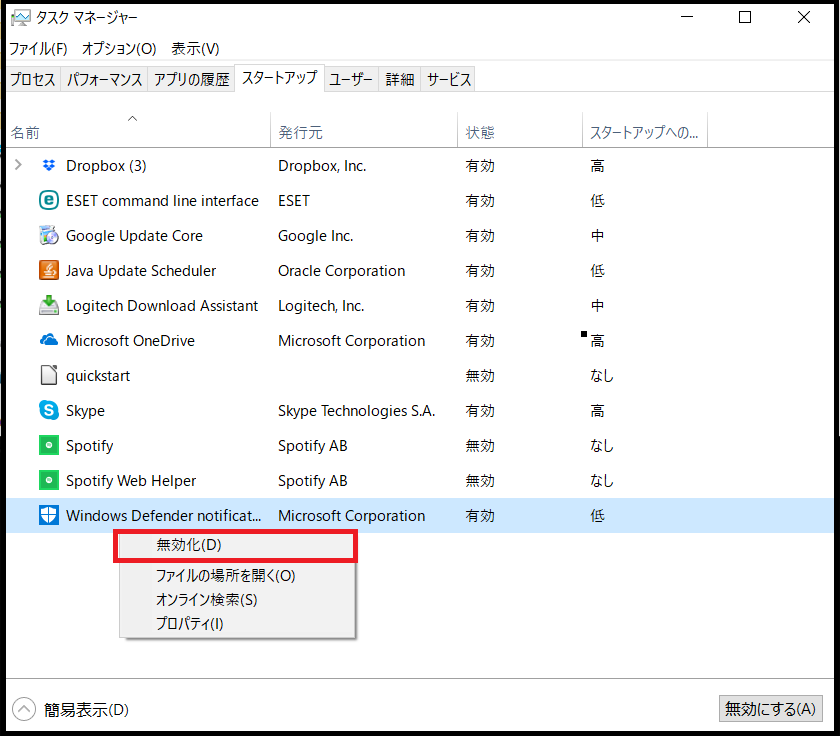
デフラグを実行
デフラグとは、Windowsに搭載されている標準機能です。
PCに散在している断片化ファイルを整理するツールで、ファイルの読み込み速度を速めることが出来ます。そのため、定期的に実行することをオススメいます。
Windows10ではデフラグではなく、「最適化」と呼ばれていますね。
方法: [マイコンピュータ] -> [Cドライブで右クリック] -> [プロパティ] -> [ツールの最適化]
ディスククリーンアップ
Windowsに搭載されている標準機能です。
ディスククリーンアップとは、PC内に存在する不要なファイルを探し出し削除できるツールになります。
方法: [マイコンピュータ] -> [Cドライブで右クリック] -> [プロパティ] -> [全般のディスクのクリーンアップ]

おわり!